Xfceでもスクリーンセーバーをおしゃれなスライドショーにできた件

前回のXfceで壁紙をランダムに変えて、毎朝フレッシュな気分になる方法に引き続き、似たようなネタですが、今日はXfceのスクリーンセーバについてです。
最近、壁紙だけでなく、スクリーンセーバにも飽きてきました…
壁紙をランダムに綺麗な写真を表示できてなかなかよかったので、ついでにスクリーンセーバも綺麗な写真をスライドショーのように表示できないものかと、設定画面をいろいろ触っていたら、できましたので、共有したいと思います。
速い!安定!無料!のLinuxで気分爽快なパソコンライフを送ろう!
2016年09月一覧

前回のXfceで壁紙をランダムに変えて、毎朝フレッシュな気分になる方法に引き続き、似たようなネタですが、今日はXfceのスクリーンセーバについてです。
最近、壁紙だけでなく、スクリーンセーバにも飽きてきました…
壁紙をランダムに綺麗な写真を表示できてなかなかよかったので、ついでにスクリーンセーバも綺麗な写真をスライドショーのように表示できないものかと、設定画面をいろいろ触っていたら、できましたので、共有したいと思います。

壁紙って、どうしてますか?
私はずっとデフォルトのLinux Mintのロゴの入った壁紙を使っていました。
(「Windows、MacだけがOSじゃないぜ!」とばかりにアピールの意味も込めて^^)
しかし、ずっと同じ壁紙では、さすがに最近飽きてきました。
そこでXfceの壁紙設定周りをいろいろイジってみました。
壁紙に毎日ランダムに綺麗な写真が表示されるように設定して、毎朝フレッシュな気分でパソコンに向かえるようになりましたので、記事にしたいと思います。
使用しているのは、Linux Mint 17.1 Xfce editionですが、デスクトップ環境がXfceであれば、他のディストリビューションでも参考になるのではと思います。
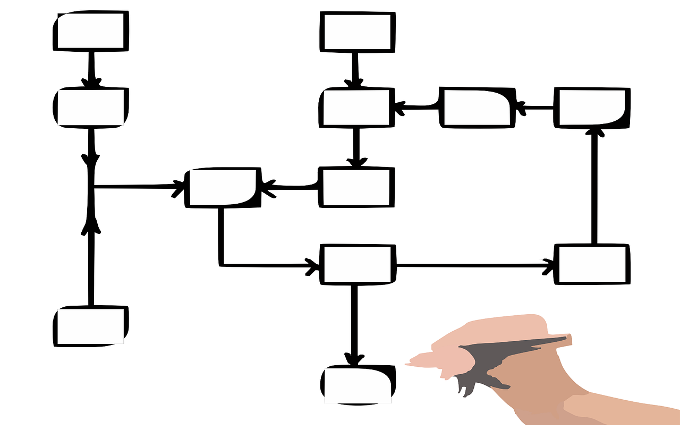
以前Windowsを使っていたとき、Microsoft Excelだと、フローチャートでコネクタを使えました。
コネクタのいいところは、図形と図形を線でつなげるときに、図形の辺のちょうど真ん中につなげてくれるので、綺麗なフローチャートを簡単に作れること、後から図形を動かしても自動で線もいい具合に動かしてくれるというところです。
LibreOffice Calcでフローチャートを書いてみようと思ったときに、あれっ、コネクターどこ?ってところでつまづきました。
結論としては、LibreOffice Calcでフローチャートを書くときにコネクターを使えることがわかりました。そのときのことを記事にしてみます。

LibreOffice Calcで、「https://viva-linux.jp」などとURLを入力すると、自動的にハイパーリンクに変換してくれます。
ハイパーリンクをCtrlキーを押しながらクリックすると、ブラウザで開くことができるという便利な機能なんですが、別にリンク要らないし、下線とか色とかついて嫌だなぁと思ったときがあったんですね。
ソフトはよくわからなくても、とりあえずポチポチ押してみて、使い方を覚えるタイプの私ですが、どうにもハイパーリンクの削除方法がわかりませんでした。
仕方なくネットで検索しましたが、やってみるとうまくいかない方法や、ハイパーリンクは削除されるけど、ちょっと…という方法ばかり。
さらに検索しまくって、いい方法がわかりましたので、紹介します。

いや〜、知りませんでした…
LibreOffice Calcで並び替え(ソート)なんて、基本的な操作なんですけどね。
並び替え自体はできていたので、気にしていませんでしたが、今日2クリックでできる方法を知って、今まで損してたなぁと思いました。
同じような人が他にもいるかもしれないので、書いておこうと思います。
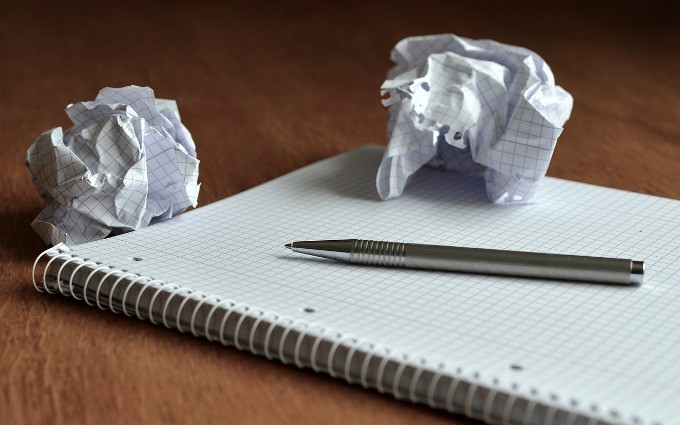
きLibreOffice Calc使っていますか?LibreOffice Calcは、私は毎日のように使っている使用頻度の高いソフトの内の1つです。
今回は、チェックボックスを実現する方法について考えてみました。
TODOリストを作るときなど、チェックボックスをつけたくなりますよね。
今日は、何個のタスクがあって、どのくらい終わったのかわかると便利です。
ネットで少し調べると、LibreOfficeには、フォームという機能があって、チェックボックスを実現できることがわかりました。(フォームだけでなく、ラジオボタンやリストボックスなどを設置することができます)
しかし、実際フォームを使ってチェックボックスを設定するのは、かなり面倒でした。
そこで、ちょっと考えて、フォームよりも劇的に簡単な方法を発見しちゃいましたので、紹介したいと思います。(他の人でも思いつく方法だと思いますが…)

原稿用紙なんて、ここ何年間も使ったことがないけれど、急遽、原稿用紙が必要になるってことがありませんか?
Amazonで原稿用紙を探してみると、B4の100枚入り(コクヨ)で459円でした。
そんなに高い買い物ではないけれど、100枚も要らないということもあるかもしれません。
家に原稿用紙がない!というときでも、いつも使っているLibreOfficeでなんとかならないのか?
以下のものがあれば、簡単に原稿用紙を印刷できるはずです。
もし、実現できれば、家に居ながらにして、すぐに原稿用紙を手に入れることができます。
それにWriterなら、直接パソコンで文字を打ち込むこともできます。
今回は、テンプレートを使って原稿用紙を印刷してみました。